UG NX 10中画球模型的方法教程
时间:2023-08-03 15:56:05作者:极光下载站人气:182
UG NX 10是一款非常好用的软件,很多小伙伴都在使用。在UG NX
10中如果我们需要绘制一个球体模型,小伙伴们知道具体该如何进行操作吗,其实操作方法是非常简单的,只需要在“插入”选项卡中点击“设计特征”——“球”,然后在打开的窗口中选择类型,指定圆点和半径就可以了,步骤其实是非常简单的,小伙伴们可以打开自己的UG
NX
10这款软件后跟着下面的图文步骤一起动手操作起来。如果小伙伴们还没有该软件,可以在文末处下载。接下来,小编就来和小伙伴们分享具体的操作步骤了,有需要或者是有兴趣了解的小伙伴们快来和小编一起往下看看吧!
操作步骤
第一步:双击打开UG NX 10,在首页点击“新建”,然后在打开的窗口中点击选择“模型”,然后设置文件名称和保存位置并确定;
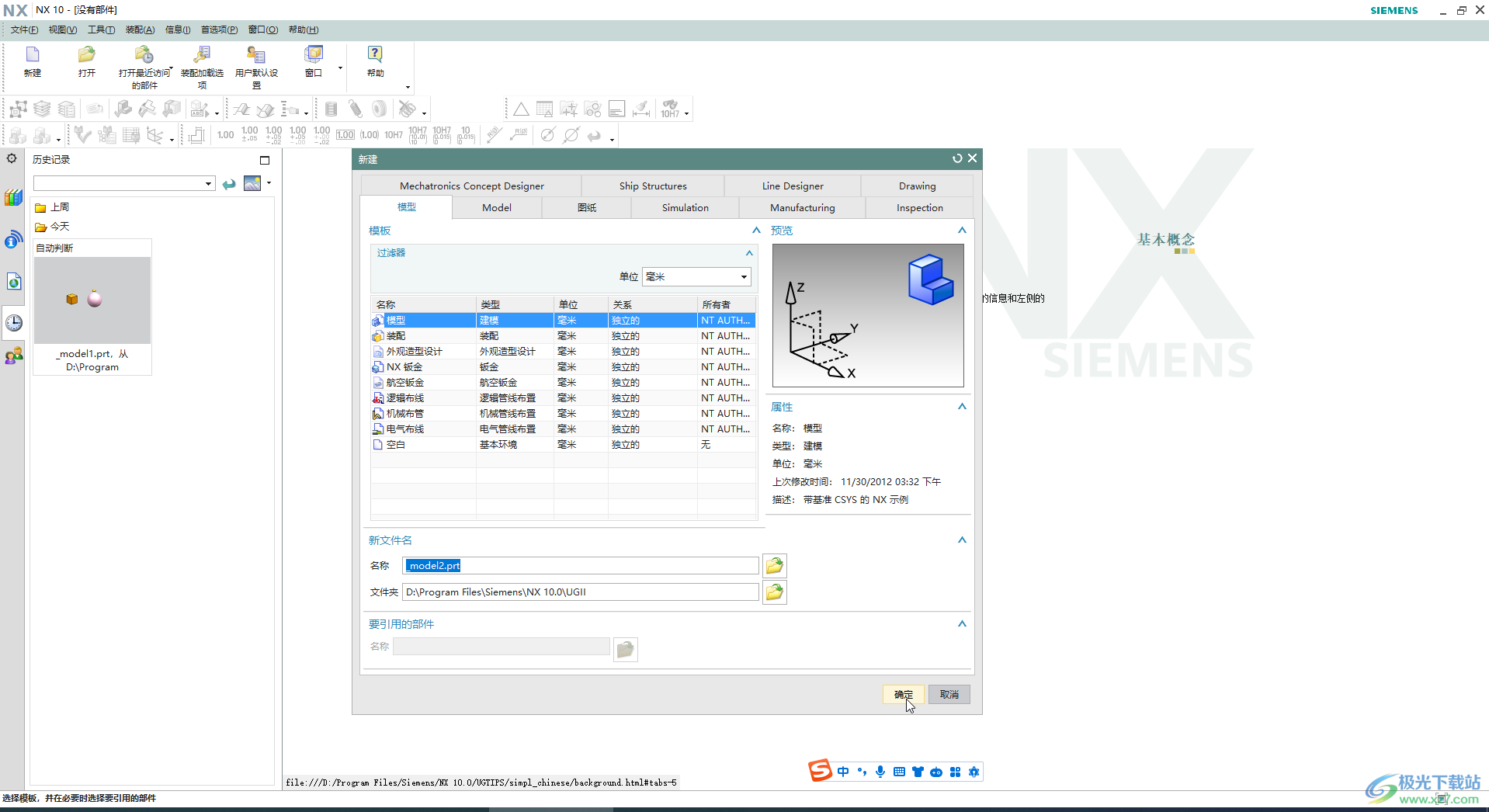
第二步:进入编辑界面后在“插入”选项卡中点击“设计特征”——“球”;
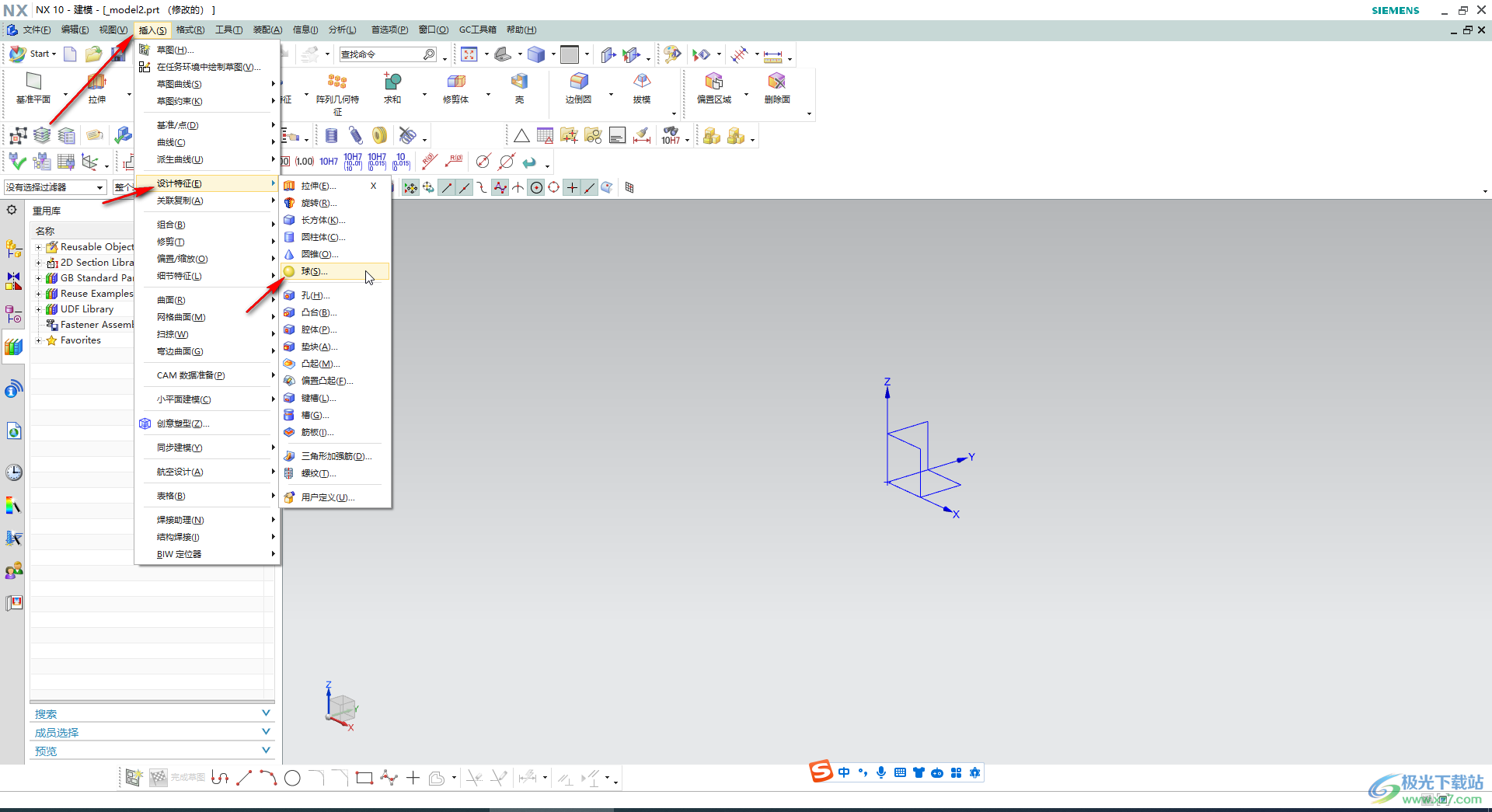
第三步:在打开的窗口中点击选择类型,然后可以点击指定想要圆点位置,也可以保持默认的坐标原点,点击“确定”;
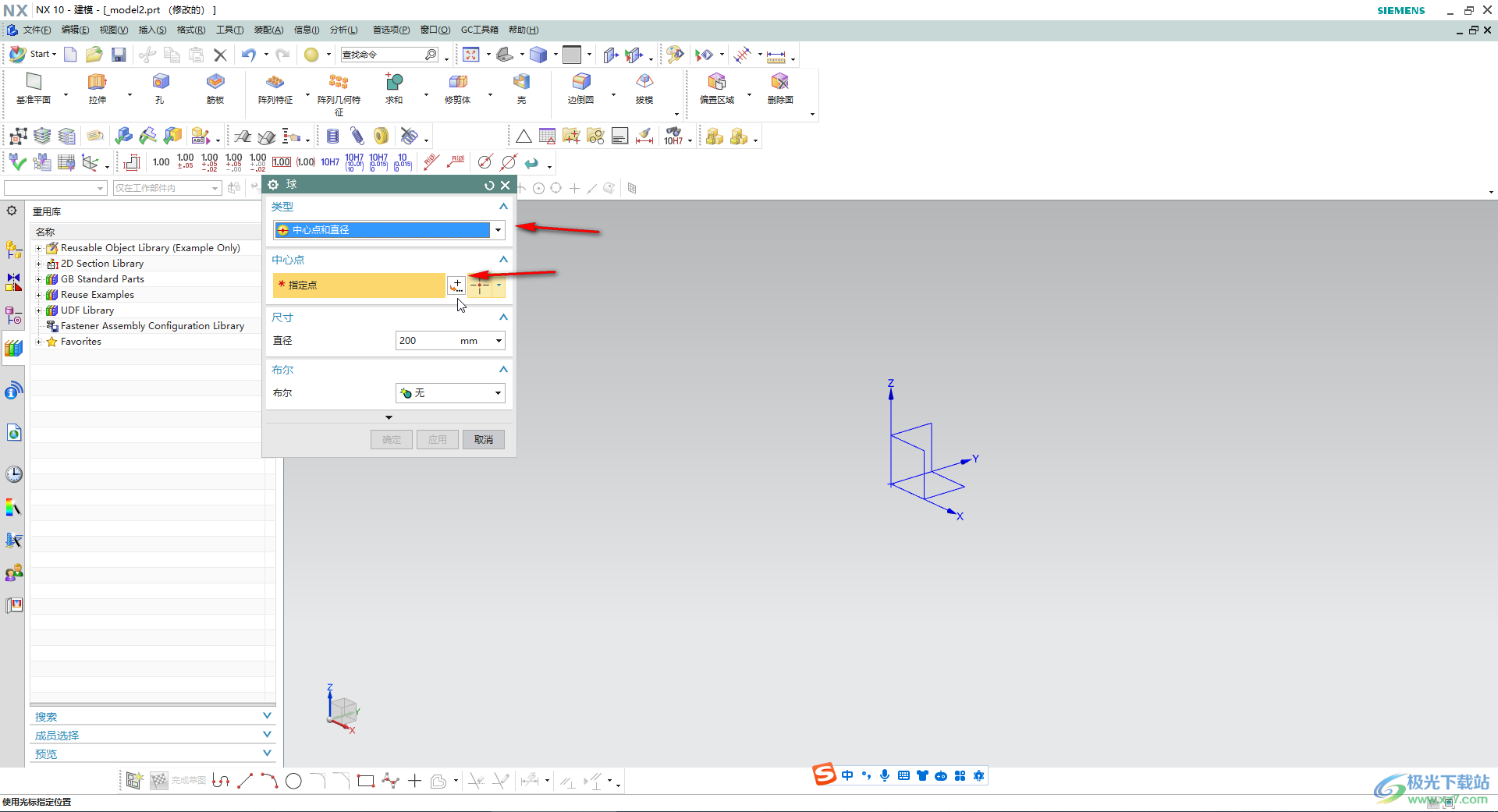
第四步:接着点击设置想要的球体的直径,点击“应用”;
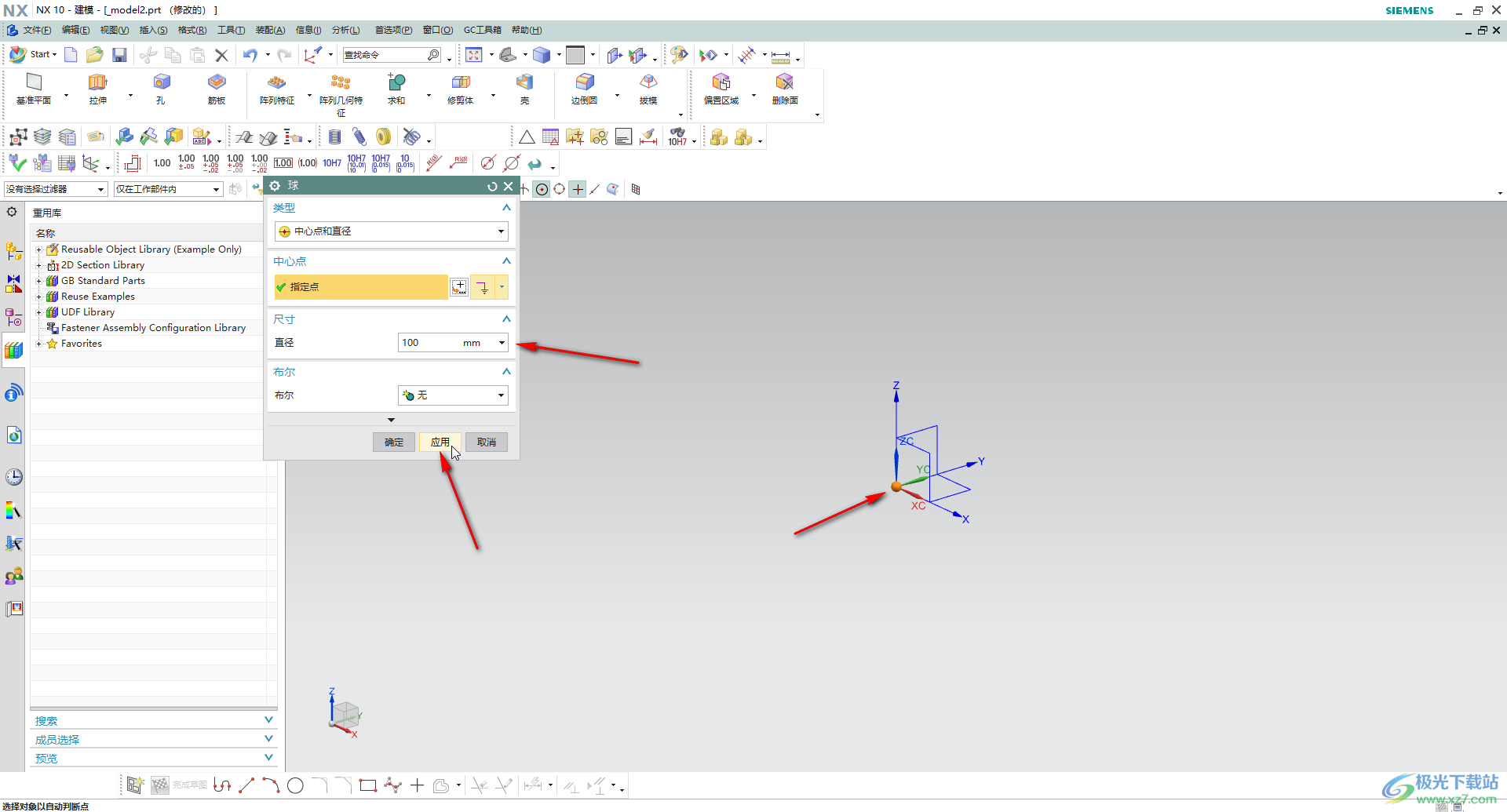
第五步:就可以看到成功得到一个球体模型了,点击选中后,右键点击一下, 可以进行隐藏,调整颜色等操作。
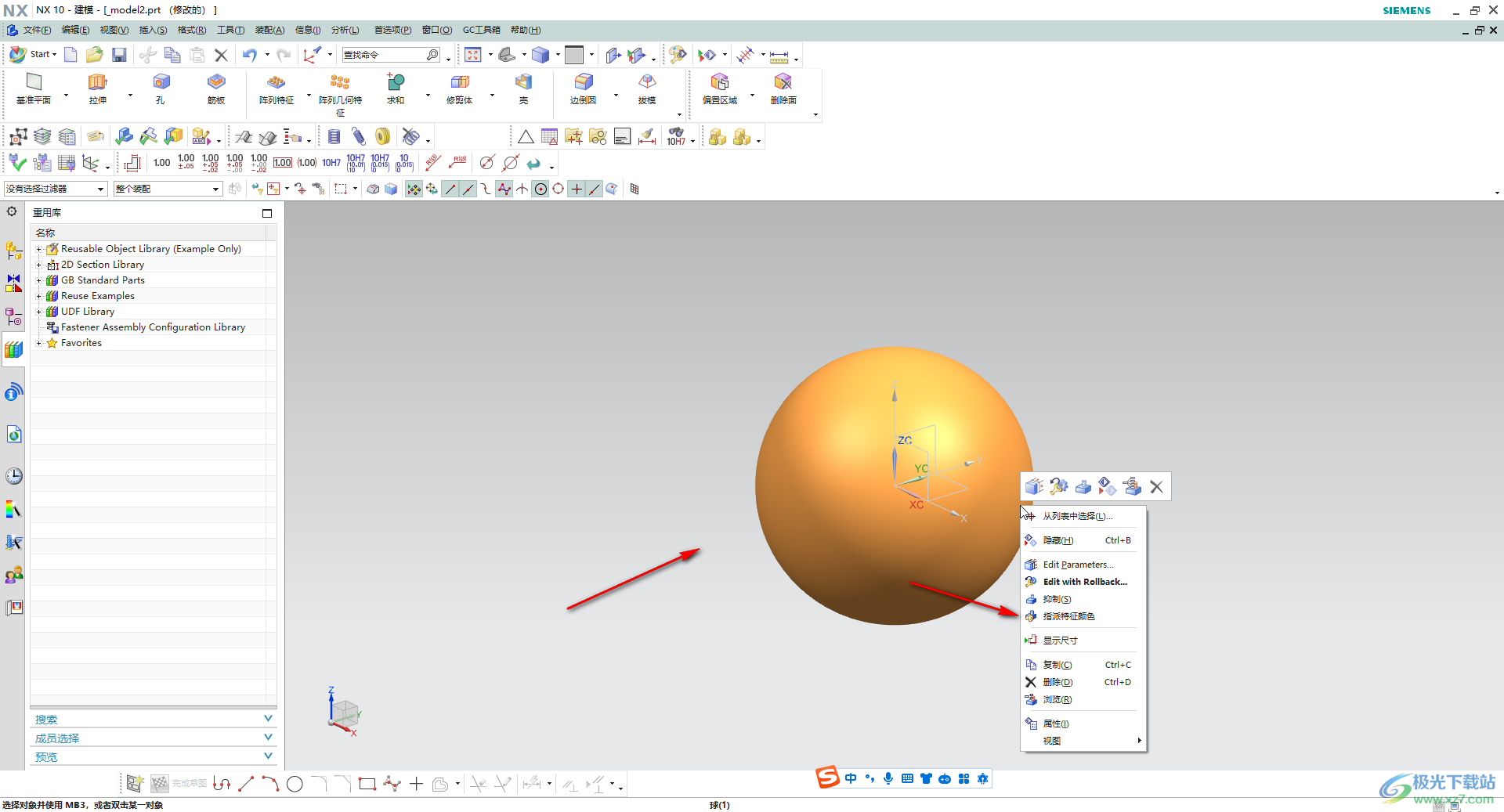
以上就是UG NX 10中绘制一个球体的方法教程的全部内容了。上面的步骤操作起来都是非常简单的,小伙伴们可以打开自己的软件后一起动手操作起来,看看效果。

大小:3.28 GB版本:官方中文版环境:WinAll, WinXP, Win7, Win10
- 进入下载
相关推荐
相关下载
热门阅览
- 1百度网盘分享密码暴力破解方法,怎么破解百度网盘加密链接
- 2keyshot6破解安装步骤-keyshot6破解安装教程
- 3apktool手机版使用教程-apktool使用方法
- 4mac版steam怎么设置中文 steam mac版设置中文教程
- 5抖音推荐怎么设置页面?抖音推荐界面重新设置教程
- 6电脑怎么开启VT 如何开启VT的详细教程!
- 7掌上英雄联盟怎么注销账号?掌上英雄联盟怎么退出登录
- 8rar文件怎么打开?如何打开rar格式文件
- 9掌上wegame怎么查别人战绩?掌上wegame怎么看别人英雄联盟战绩
- 10qq邮箱格式怎么写?qq邮箱格式是什么样的以及注册英文邮箱的方法
- 11怎么安装会声会影x7?会声会影x7安装教程
- 12Word文档中轻松实现两行对齐?word文档两行文字怎么对齐?
网友评论